Dikwels kan jy die situasie teëkom waar jou iPhone se WiFi aanhou ontkoppel of jou iOS-toestel nie aan WiFi gekoppel bly nie.Jy is nie alleen nie, baie ander iPhone-gebruikers staar ook dieselfde WiFi-probleem in die gesig, veral nadat die onlangse iOS-opgradering-gebruikers "iPhone off screen WiFi disconnection" aangemeld het.
Benewens iOS-opdaterings,iPhonein baie ander gevalle ookOntkoppel lukraak van wifi.
In hierdie pos bied ons stap-vir-stap probleemoplossingsgids-hulp om WiFi-ontkoppeling na iOS-opdatering reg te stel.
Koppel aan Wi-Fi op iPhone/iPad
- Gaan op die tuisskerm na stel op > Wi-Fi.
- Skakel Wi-Fi aan.Jou toestel sal outomaties vir beskikbare Wi-Fi-netwerke soek.
- Klik op die naam van die Wi-Fi-netwerk waarby jy wil aansluit.
Vinnige oplossing:
As jy haastig is hier, het 'n vinnige oplossing vir my gewerk om wifi reg te stel en die ontkoppelingsprobleem op jou iOS-toestel te hou.
- Gaan na WiFi-instellings en vind jou gekoppelde router.
- Klik oplangs die routernaamDie bietjieEk.
- Maak eers seker dat jy outomaties aansluit.
- As jy seker kan maak dat konfigurasie IP en DNS op "Auto" gestel is, tensy jy statiese IP en DNS gebruik.
- Klik dan op "Vergeet hierdie netwerk" bo-aan die bladsy.
- Herbegin dan die foon en herbegin ook die draadlose router.
- Sodra albei heeltemal herlaai is, maak Instellings > Wi-Fi op jou iPhone oop en tik op die router.
- Jy sal weer jou WiFi-wagwoord moet invoer voordat jy kan aansluit.
- Sodra jy weer aangesluit het, tik weer op My en maak seker dat Outo-aansluiting aangeskakel is en IP en DNS is op Outo gestel.
- Kyk of jy 'n stabiele Wifi-verbinding het.
Wel, as jy tyd het, lees verder om meer te wete te kom oor die probleem en hoe om WiFi-ontkoppeling behoorlik reg te stel.
Contents [show]
Waarom het die iPhone WiFi-verbinding verloor?
Daar is verskeie redes wat verskillende WiFi- en internetverbindingprobleme op jou iPhone kan veroorsaak.Maar hulle kom almal neer op twee bronne 1. WiFi-roeteerderkwessies 2. Jou iOS-toestel iPhone veroorsaak die probleem op sy eie.
Wel, as 'n WiFi-roeteerder misluk (soos 'n tydelike onderbreking, 'n firmwareprobleem of 'n komponentfout), veroorsaak dit gewoonlik WiFi-probleme deurdat dit nie 'n WiFi-sein kan stuur nie.
Net so kan hardewareprobleme op iOS-toestelle soos beskadigde komponente en sagtewarefoute, insluitend verkeerde of ongeldige netwerkinstellings op die iPhone, veroorsaak dat die iPhone onbepaald val.
Hoe om die iPhone reg te stel, bly ontkoppel van WiFi
Die moontlike oplossings hier help om WiFi wat op iPhone gedaal is of nie beskikbaar is nie, reg te stel.
Pro wenk:Koppel ander toestelle aan dieselfde WiFi-netwerk As ander toestelle aan WiFi kan koppel, is die probleem heel waarskynlik by jou iPhone.As ander toestelle soortgelyke probleme veroorsaak, kan die router dalk net die probleem veroorsaak.
01.Maak seker dat jou iPhone binne netwerkbereik is.
02.Jy kan WiFi op jou iPhone aan- en afskakel om verbindingsfoute uit te skakel en die netwerk te stabiliseer.
- Gaan na Instellings > Wi-Fi op jou iPhone, skakel die Wi-Fi-skakelaar af en skakel dit dan vir 'n rukkie aan.
- Jy kan ook probeer om die vliegtuigmodus aan te skakel en dit dan in Instellings af te skakel om die verbinding te verfris.
03.Soms kan jou Bluetooth-instellings inmeng met jou iPhone se vermoë om aan die internet te koppel, en dit kan help om Bluetooth af te skakel.
04.somsvpn verbindingSal jou WiFi-verbinding onstabiel maak.Kom ons ontkoppel die iOS-toestel van die VPN-verbinding en kyk of dit help om die WiFi-ontkoppelingsprobleem op te los.
- Gaan na Instellings > VPN op jou iPhone,
- Skakel dan die staatwissel onder VPN-konfigurasie af.

Herbegin die WiFi-roeteerder/iPhone
Jy kan jou iPhone herbegin om die meeste klein sagtewarefoute op jou iPhone reg te stel, insluitend WiFi-verbindingprobleme op jou iPhone.
- As jy 'n iPhone X of later het, druk en hou die Sy-knoppie en die Volume Up-knoppie in om die kragglyer af te skakel, en sleep dan die skuifbalk om die iPhone af te skakel.
- Vir iPhone 8 of vroeër, druk en hou die syknoppie in om die skuifbalk te kry, en sleep dit dan om die iPhone af te skakel.
- Nadat jy jou iPhone afgeskakel het, druk en hou die syknoppie in om jou iPhone weer aan te skakel.
Wanneer u die iPhone herbegin, probeer ook om die WiFi-roeteerder te herbegin.Soms hou WiFi-kwessies verband met die router, nie die iPhone nie.
Dateer iOS op na die nuutste weergawe
Met gereelde iOS-opdaterings stel Apple verskeie verbeterings en foutoplossings bekend.Begin deur iOS op te dateer na die nuutste weergawe om verskeie probleme op te los, insluitend ontkoppelde WiFi.
- Gaan na Instellings en kies Algemeen.
- Kies "sagtewareopdatering", as 'n opdatering beskikbaar is,
- Kies Laai af en installeer.
Skakel WiFi Assist af
WiFi-assistent kan inmeng met jou foon se vermoë om aan 'n WiFi-netwerk gekoppel te bly, so as jy dit afskakel, kan dit die probleem oplos.
- Voer instellings in.
- Kies sellulêre of mobiele data.
- Rollees af en kies Wi-Fi Assist;As dit aan is, skakel dit af.
Vergeet en sluit weer aan by WiFi-netwerk
- Maak die Instellings-toepassing op jou iPhone oop en klik op die Wi-Fi-balk.
- Tik die "i"-ikoon langs die WiFi-netwerk waaraan jou iPhone gekoppel is.
- Klik op "Vergeet hierdie netwerk" en klik dan op "Vergeet" in die opspringdialoog om te bevestig.
- Kies die netwerk waaraan jy wil koppel en voer die wagwoord in om weer te koppel.
- En stel Stel IP en DNS in op outomaties.
Stel netwerkinstellings terug
Probeer om die netwerkinstellings op jou iPhone terug te stel om die probleem op te los.Wel, dit sal jou iPhone se netwerkverbinding verfris.Vee alle bestaande netwerkinstellings op jou iPhone uit en herstel dit na fabrieksverstellings.
- Gaan na "Instellings"> "Algemeen"> "Herstel" op jou iPhone.
- Klik Stel netwerkinstellings terug.
- Voer jou wagwoord in wanneer jy gevra word, en kies dan "Herstel netwerkinstellings" in die klein opspringvenster.
- Jou iPhone sal outomaties herbegin.
Let wel: Deur 'n netwerkterugstelling uit te voer, sal alle gestoorde WiFi-wagwoorde uitvee en jy sal die WiFi-wagwoord weer moet invoer om aan die WiFi-netwerk te koppel.
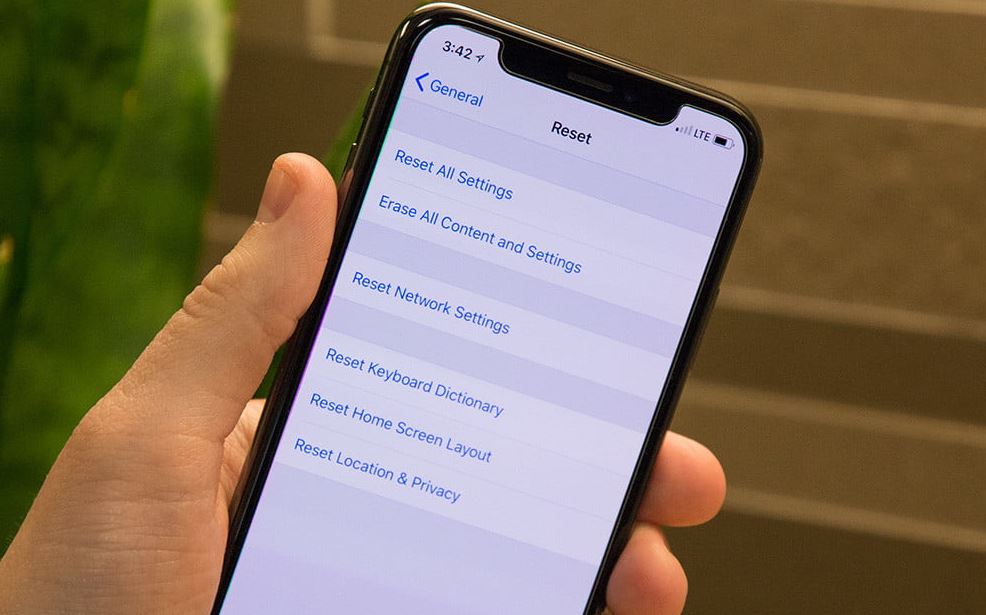
Herstel iPhone na fabrieksinstellings
As nie een van die bogenoemde oplossings die probleem oplos nie en die iPhone WiFi is steeds ontkoppel, dan kan jy probeer om die toestel terug te stel na die fabriek.
Let wel: Hierdie metode sal alle bestaande data uitvee, insluitend toepassings, boodskapgeskiedenis, kontakte, ens.Ons beveel sterk aan dat u vooraf u iPhone-data rugsteun.
- Gaan na Instellings > [jou naam] > iCloud > Soek my iPhone en skakel af na Soek my iPhone.
- Koppel jou iPhone aan jou rekenaar en maak iTunes oop.
- Nadat iTunes jou iPhone herken het, klik op die toestelikoon.
- Klik op die "Herstel iPhone"-knoppie en kies dan die "Herstel"-knoppie in die opspringdialoog om te bevestig.
Het enige van hierdie oplossings gehelp om wifi outomaties te herstel wat die iPhone ontkoppel?Laat weet ons in die kommentaar hieronder.
Algemene probleme met die afskakel van die skerm en WiFi-ontkoppeling van iPhone
Onder normale omstandighede, nadat jy "WiFi Assist" afgeskakel het, sal jou iPhone nie die WiFi-verbinding ontkoppel wanneer jy die skerm afskakel nie.Maar as die probleem voortduur, kan dit 'n probleem met jou router of ander netwerktoestel wees.
As jy WiFi Assist afgeskakel het, sal jou iPhone nie outomaties oorskakel na 3G/4G nadat die skerm afgeskakel is nie.Maar as dit steeds oorskakel na 3G/4G, dan is die WiFi-sein dalk onstabiel of daar kan 'n probleem met die toestel se sagteware wees.

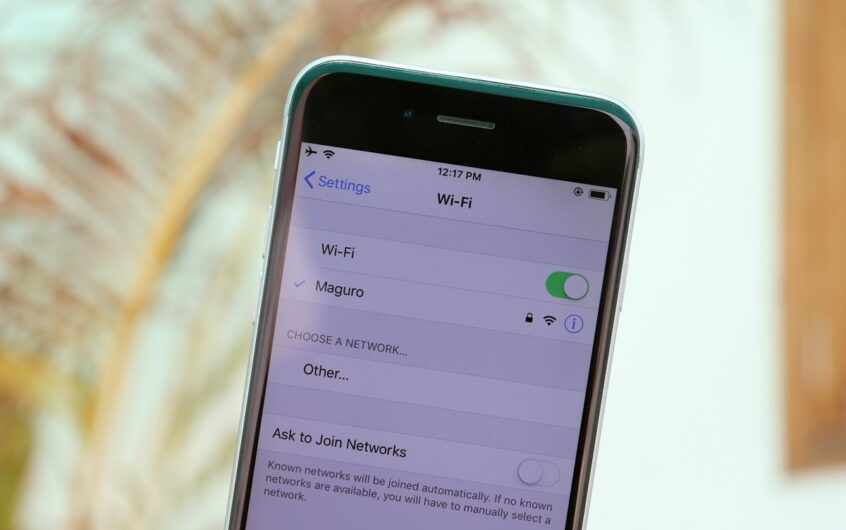
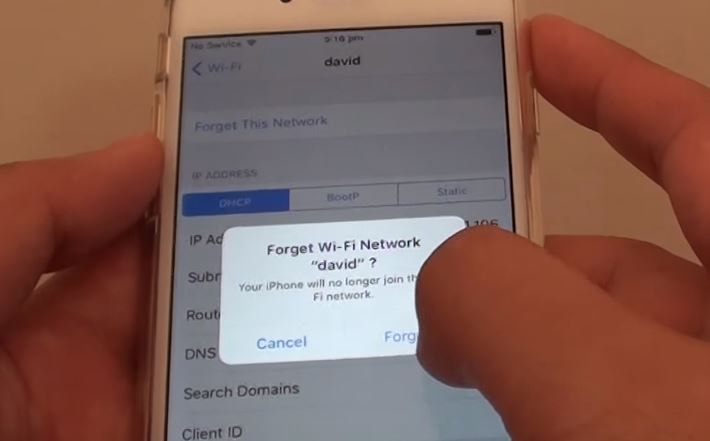
![iPhone sal nie aanskakel na iOS 14-opdatering nie? [4 oplossings]](https://oktechmasters.org/wp-content/uploads/2021/09/25142-iphone-wont-turn-on-after-update.jpg)

